ROW函数自动填充序号是Excel中一种非常实用的功能,它能够单元格的位置自动生成序号,方便用户进行数据管理和分析。使用ROW函数时,只需在目标单元格输入公式“=ROW()”,便可得到该单元格的行号。在A1单元格输入该公式后,结果将为1,而在A2单元格中输入同样的公式,结果则为2。通过拖动填充柄,Excel会自动为后续单元格生成相应的序号,极大地提高了工作效率,尤其是在处理大量数据时。
一、ROW函数的基本用法
ROW函数的基本用法非常简单,用户只需在需要生成序号的单元格中输入“=ROW()”即可。此公式返回的是该单元格的行号。若需要从特定行开始编号,从10开始,可以使用“=ROW()-9”来进行调整。ROW函数可以与其他函数结合使用,形成更复杂的公式,提供更多的灵活性。
二、利用ROW函数进行动态序号填充
ROW函数不仅适用于静态序号的填充,还可以用于动态序号的生成。当数据行发生变化时,ROW函数会自动更新序号,这对于需要频繁调整数据顺序的情况尤为重要。在一个动态列表中,删除某一行后,其余行的序号会自动调整,确保序号的连续性和准确性。
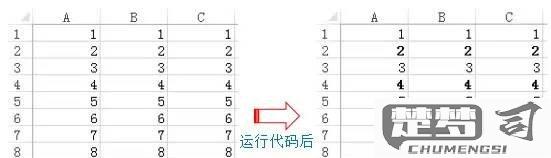
三、结合其他函数提升ROW函数的应用效果
通过与其他Excel函数结合使用,ROW函数的应用效果可以得到显著提升。可以结合IF函数实现条件序号填充,或者与INDEX、MATCH等函数组合进行复杂的数据查找和管理。这样不仅可以实现更复杂的功能,还能提高数据管理的灵活性和效率,满足不同场景下的需求。
相关问答FAQs
Q1: 如何从特定的数字开始填充序号?
A1: 可以通过在ROW函数中进行简单的数学运算来实现。想要从5开始填充序号,可以在单元格中输入“=ROW()+4”。这样A1为5,A2为6,以此类推。
Q2: ROW函数在合并单元格时如何处理序号?
A2: 在合并单元格的情况下,ROW函数只会返回合并区域的第一个单元格的行号。若需要对合并单元格进行序号填充,建议使用其他方法,手动输入或使用填充序列功能。
Q3: ROW函数是否可以与其他条件函数结合使用?
A3: ROW函数可以与IF、SUMIF等条件函数结合使用。可以使用“=IF(A1<>"", ROW(), "")”来生成仅在某一条件满足时才显示序号。
